Igazából ami azt illeti, nem kell szeptember 18-ig várni: aki nagyon kíváncsi, itt megtalálja útmutatónkat, mely alapján már akár ma használatba veheti az új rendszert. Aki nem akar trükközni, alább megtekintheti a legérdekesebb és legfontosabb változtatásokat.
A frissítés telepítése és az alapvető beállítások elvégzése után mindenkit a Lock Screen fogad, ami jelentősen átalakult, a változások szembetűnőek. A kamerát ugyanúgy a kép felhúzásával érhetjük el, ha a képernyő alját húzzuk fel, a Control Center jelenik meg, ha a felső sávon lévő vonalat ragadjuk meg, a Notification Centert láthatjuk.
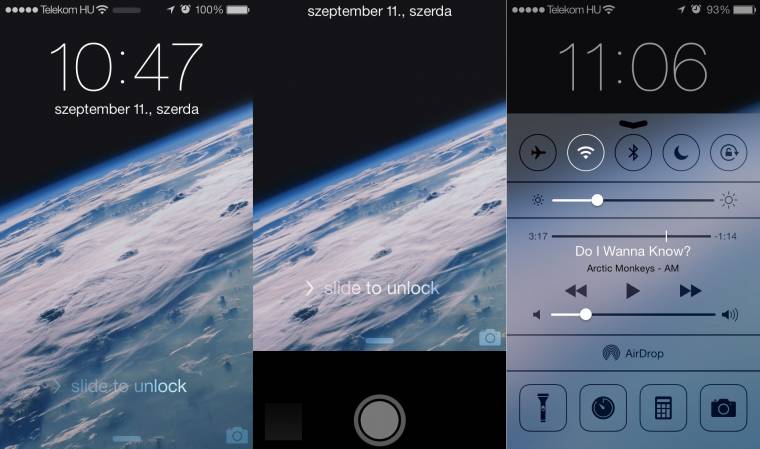
A Control Center egy vadonatúj dolog, bárhonnan elérhető a fent említett módon. Bekapcsolhatjuk a Repülőgép üzemmódot, a Wi-Fi-t, a Bluetooth-t, a Do Not Disturböt és fixálhatjuk a képernyő orientációját. Emellett állítható a fényerő, bekerült egy zenelejátszó widget is (amit régen a Home gomb kétszeri megnyomásával varázsolhattunk elő), van egy sáv az AirDropnak is, illetve alul kapcsolhatjuk be az eddig csak külső alkalmazással aktiválható „elemlámpát”, előhívhatjuk az irányítűt, a számológépet és a kamerát is.
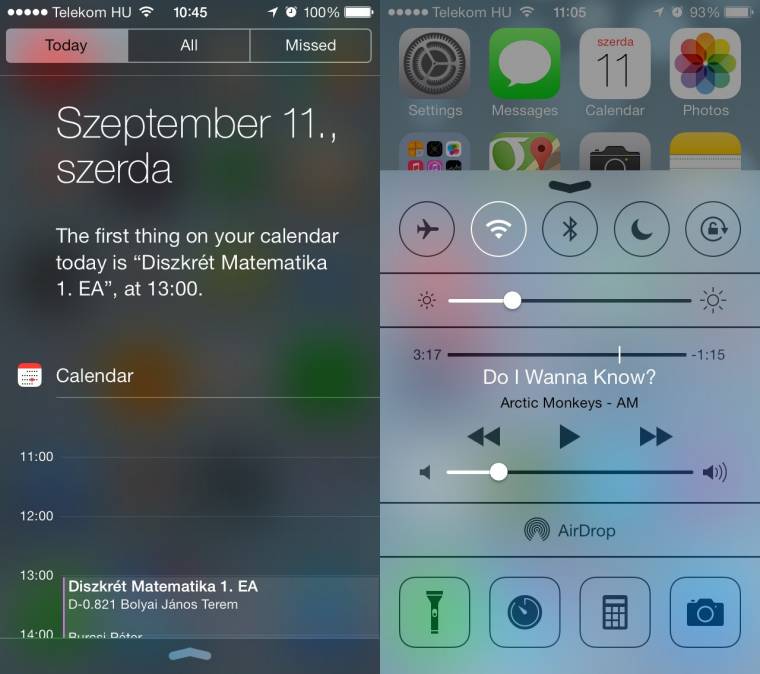
Ahogy az fent is látható, a Notification Center az alapbeállítás szerint három részre van bontva. Az első oldalon a napi teendők láthatók, a másodikra került minden más értesítés, a harmadikon pedig azokat az értesítéseket láthatjuk, amikkel nem foglalkoztunk (pl. nem fogadott hívások).
A Home Screen lapozgatása után viszonylag hamar feltűnhet, hogy a Spotlight nem jelenik meg. Előhívásához le kell húznunk az ikonokat.

Ha jól megnézzük az alábbi képet, látható, hogy az ikonok nem pont ugyanott vannak. Ez is a parallax hatása, ha vízszintesen tartjuk, a bal oldali eredményt kapjuk, ha magunk felé döntjük, a jobb oldali elrendezés fogad.
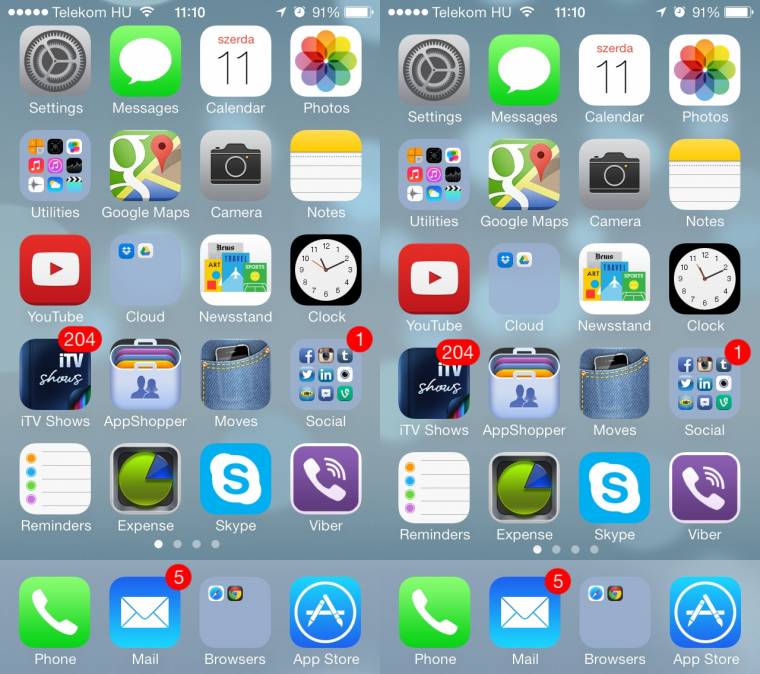
Érdemes azzal számolni, hogy a háttér a készülék mozgásával együtt mozog, így a minimális felbontás 1040x1526-ra változott. Ha kisebb felbontású képet állítunk be, az sem probléma, de ne lepődjünk meg, ha az iOS széthúzza. További változás a háttérrel kapcsolatban, hogy megjelentek a mozgó hátterek, melyek külön kategóriát kaptak a beállításokban.
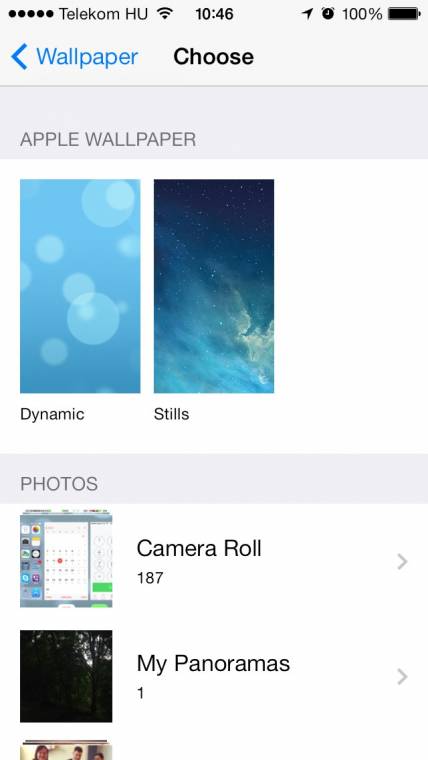
A beállítások menüjével kapcsolatban egyébként nincs semmi meglepő, szinte csak a dizájn változott.
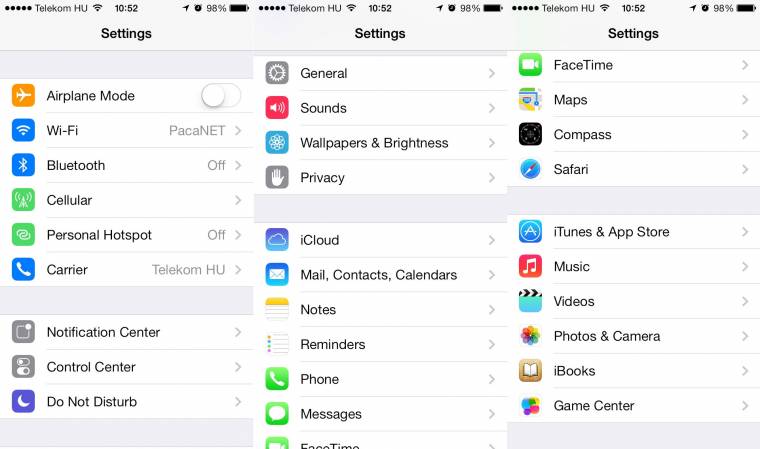
Nem lesz könnyű megszokni, hogy megváltozott a multitasking. A Home Gomb kétszeri megnyomására az alábbi kép jelenik meg, bal oldalon az alap kinézet, jobb oldalon az alkalmazás bezárásának módja. (Felfelé kell csúsztatni - ismerős valahonnan, nem).
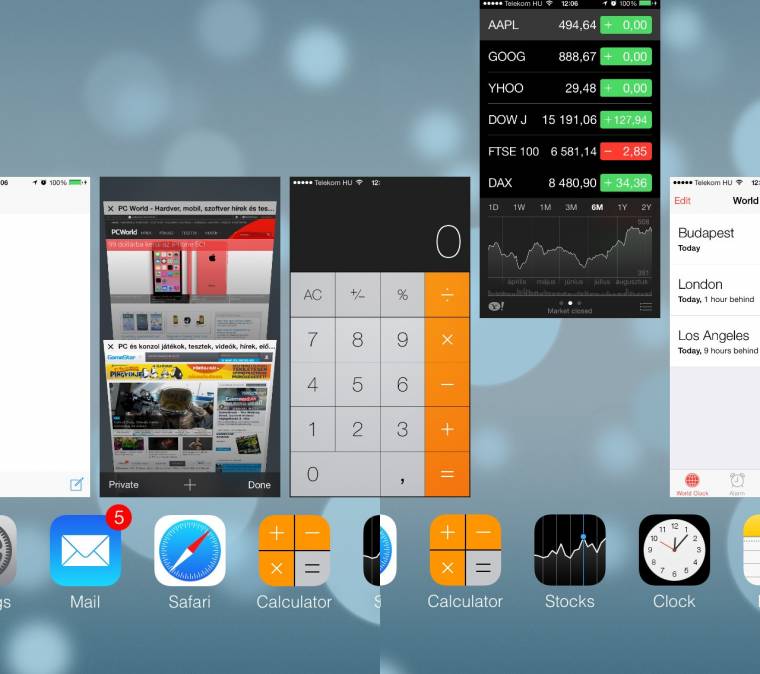
Visszatérve a főképernyőre, a mappák változása is szembetűnő. Egy oldalon már csak 9 app fér el, viszont lapozhatóak lettek, így jelentősen lecsökkenthetjük a képernyők számát.
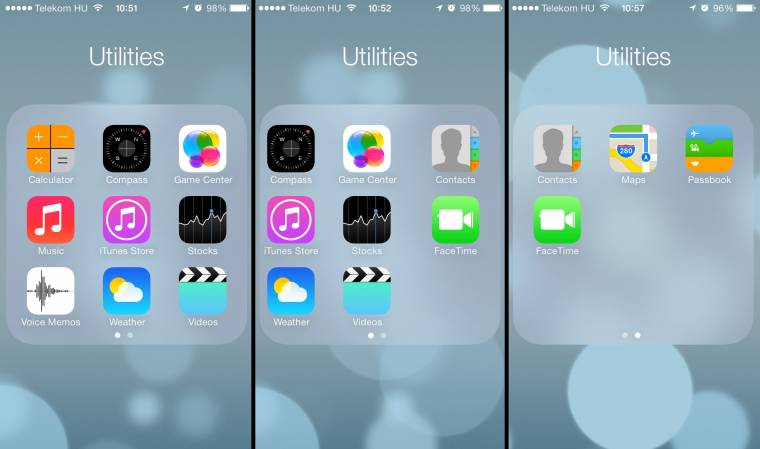
Nézzük az alkalmazásokat. Egy iPhone-t a legtöbben telefonálásra használják, ami semmivel nem lesz bonyolultabb a jövőben. A bal szélső kép egy kontaktot, a középső a tárcsázót, a jobb szélső pedig a beérkező hívást mutatja.
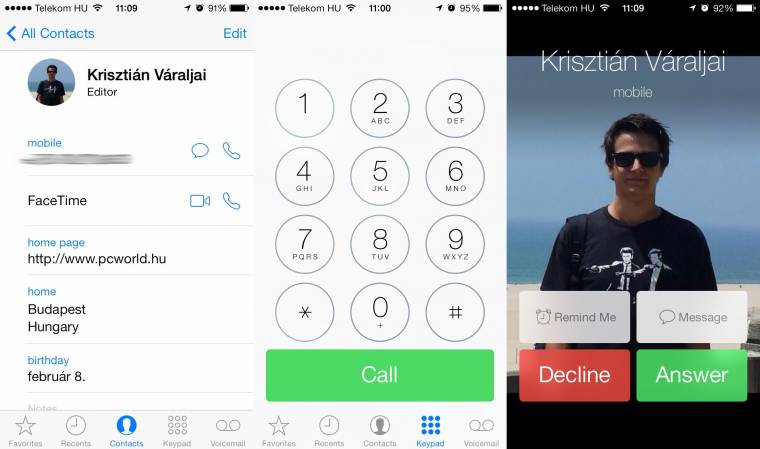
Ilyen lett az SMS vagy iMessage írását elősegítő ablak, ami talán már túl letisztult:
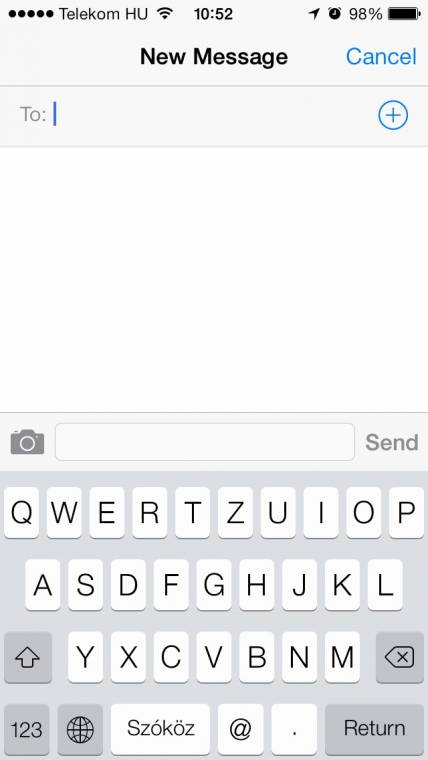
Hasonlóan leegyszerűsödött a Notes is:
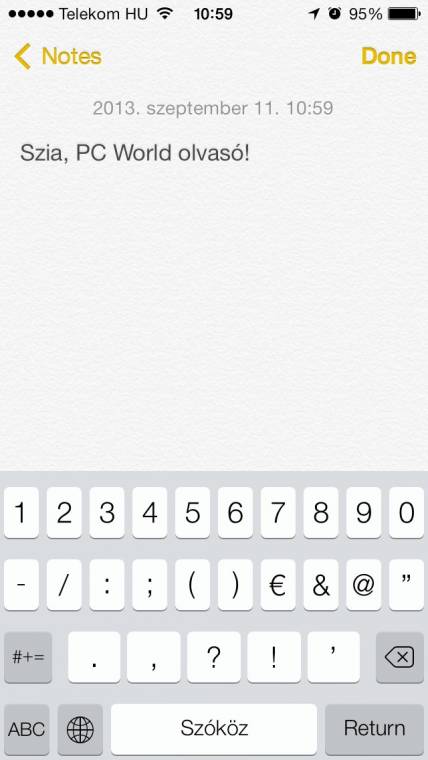
Az egyik általam legtöbbet használt app a zenék hallgatására szolgáló Music, ami funkcióiban szintén nem sokat módosult.
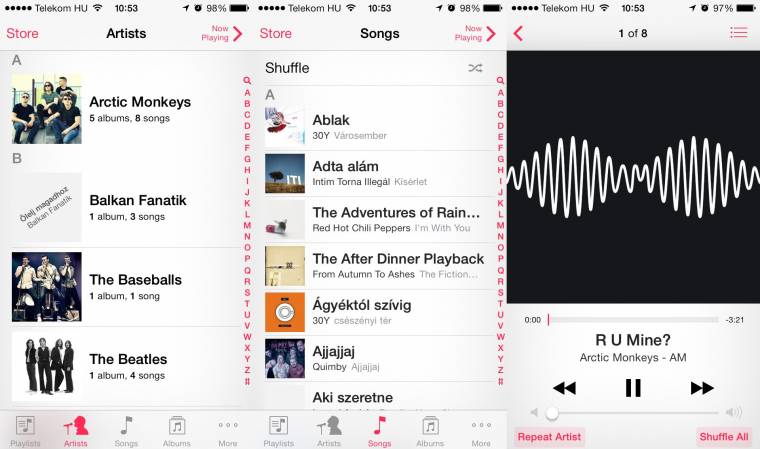
Ezelőtt ha elfordítottuk a készüléket, a Cover Flow jelent meg. Ez már a múlté, de cserébe ezt kaptuk:
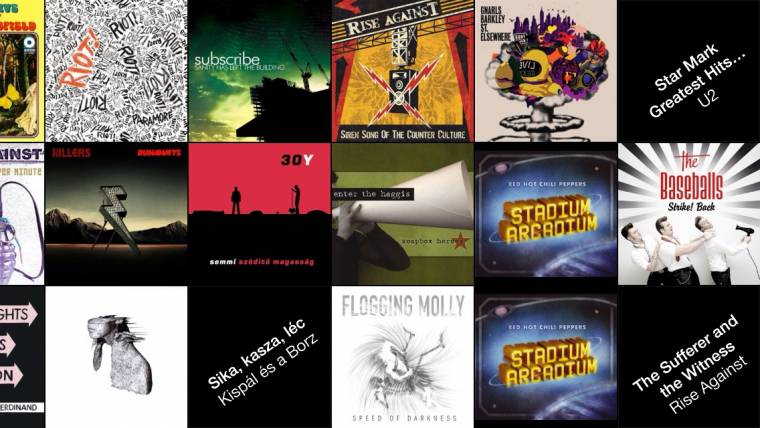
Az albumok képére nyomva egy nagyításos animációval jelennek meg a számok. Zenehallgatás közben így néz ki a lezárt képernyő, ha egyszer megnyomjuk a Home gombot, a lejátszógombok helyén az óra jelenik meg.
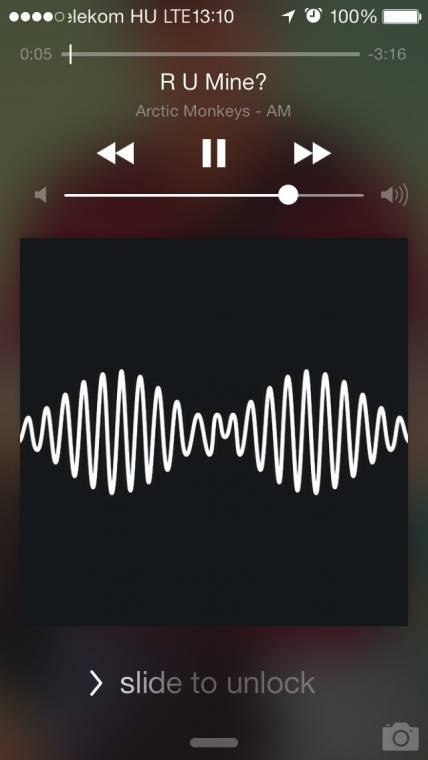
Lépjünk tovább a kamerára, ami viszont, ha többet nem is, egy feltűnő újítást kapott: bekerült a négyzet alakú képek készítésének lehetősége. (A képek ugyanarról a pontról készültek, iPhone 5-öt használva.)
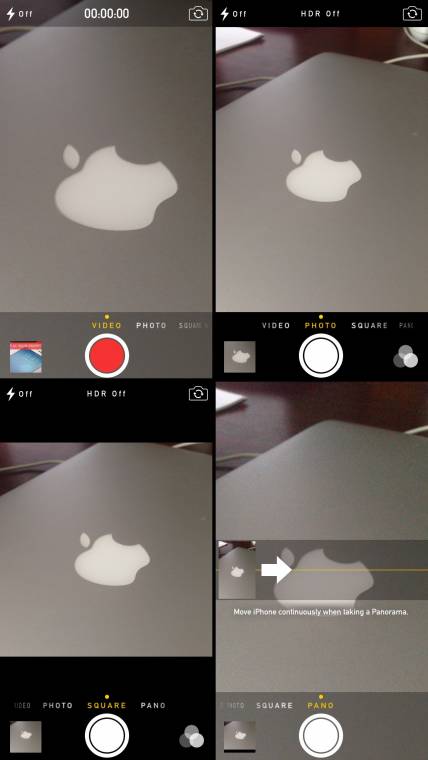
A Safari esetében a lapkezelőt érte a legnagyobb változás (bal oldalon a hagyományos, jobb oldalon a privát böngészésben megyitott lapok):
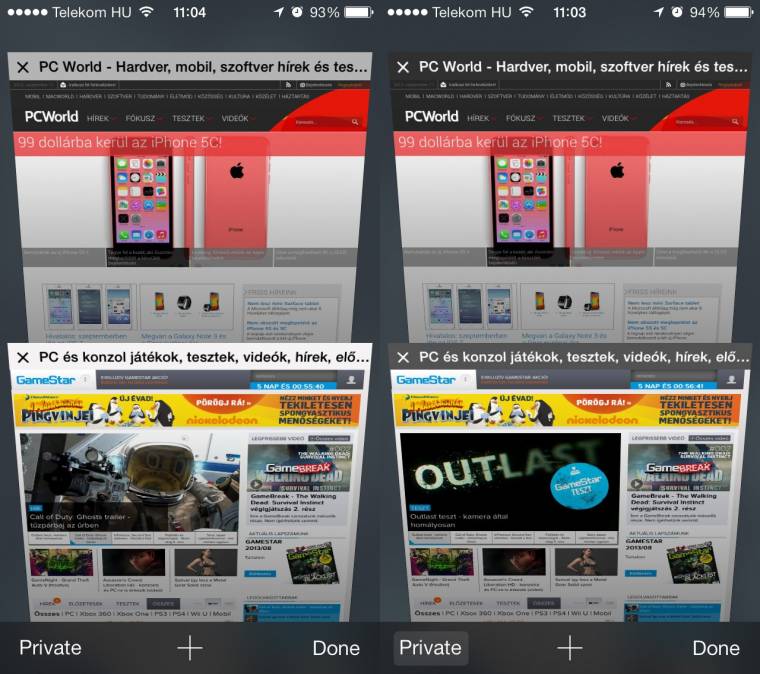
Az Íránytű app talán gyakrabban kerülhet elő a nem használt appeket tartalmazó mappa mélyéről így, hogy már vízmérték is van benne (jobb oldali kép):
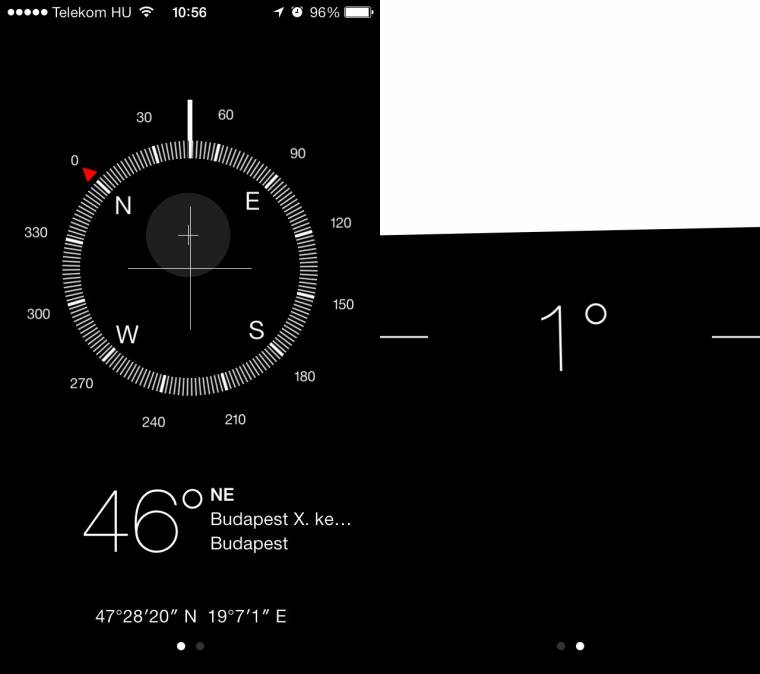
A Yahoo nemrég kiadta nagyon csinos saját időjárás alkalmazását, ennek dizájnjához igazodott az iOS-es Weather is.

A Stocks, legfelül természetesen az Apple részvények állásával:
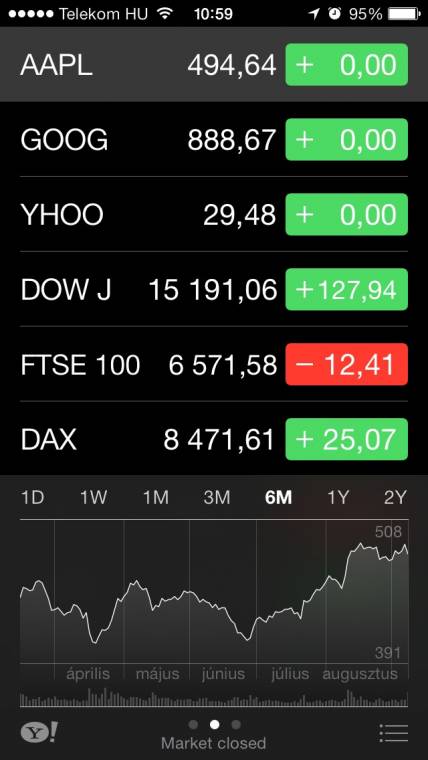
El kell ismerni, a Reminders nem is néz ki olyan rosszul:
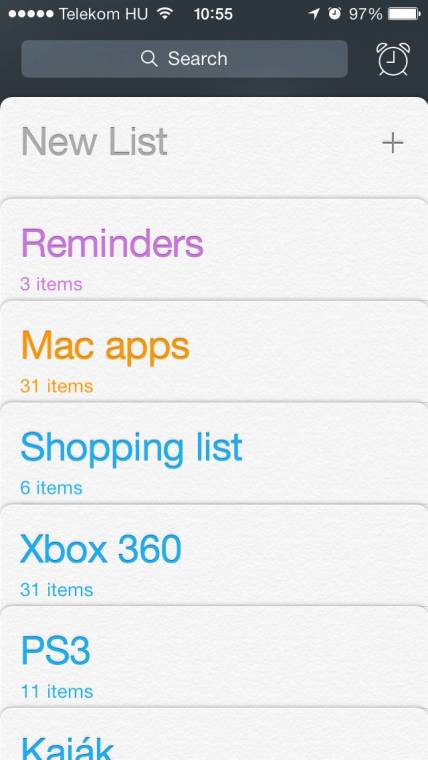
A fotóknál a megosztás és továbbküldés is egyszerűbb lett:
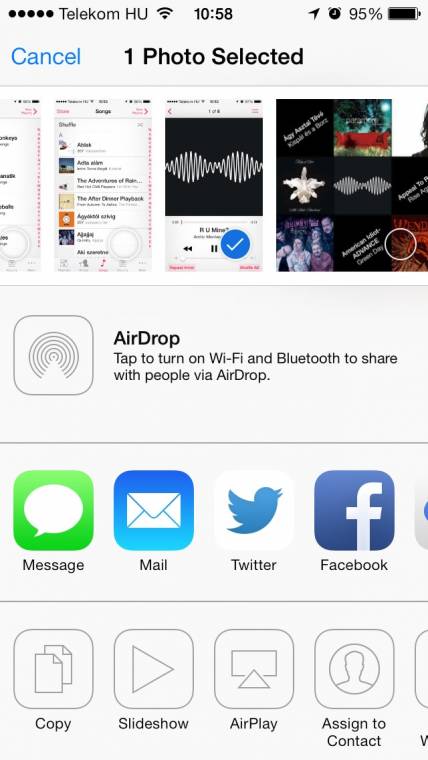
Nincs újságosstand hangulata a Newsstandnek:
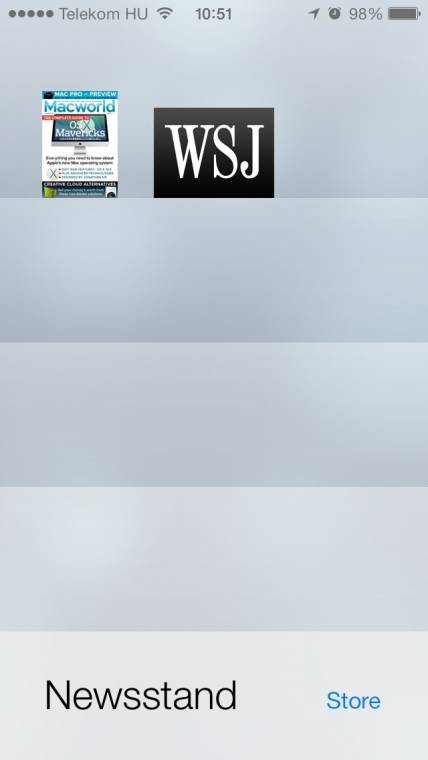
Nem sokat módosult a Maps sem:
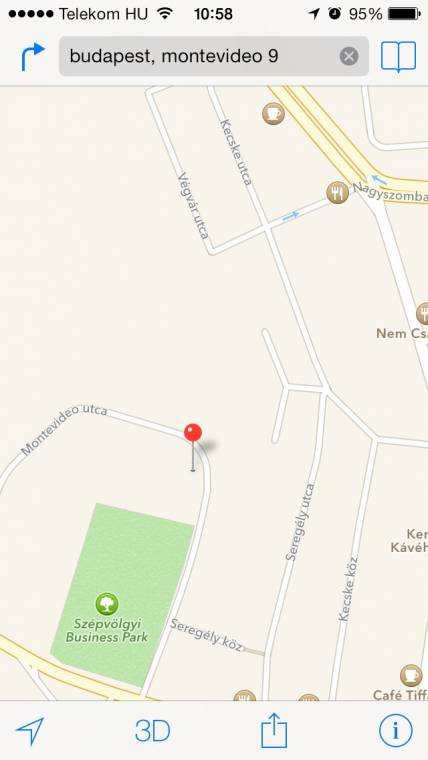
A Remindersnek jót tett a változás, a GameCenternél ezt már nem tudjuk ilyen könnyen kijelenteni:
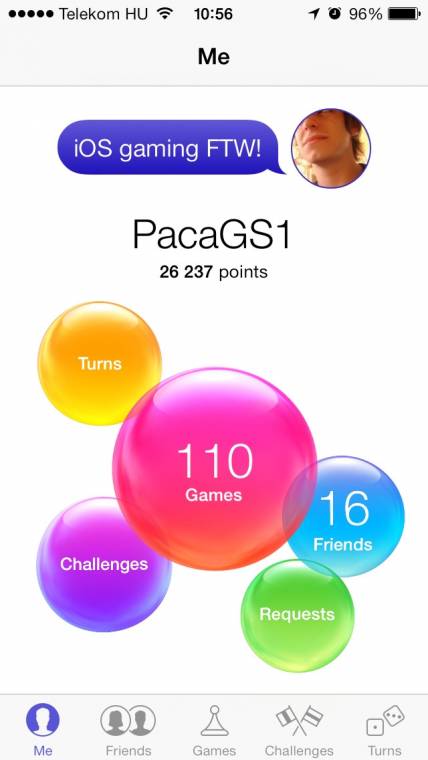
Kiszámíthatóan változott a számológép:
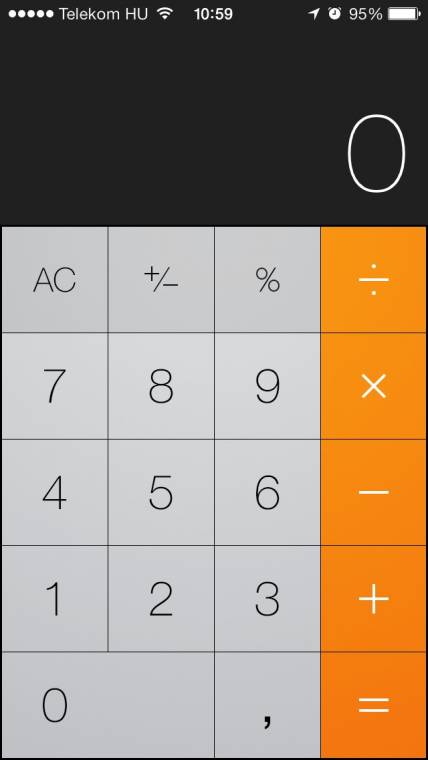
Lényegesen nagyobbak lettek a számok az Órában, íme az ébresztők listájának kinézete:
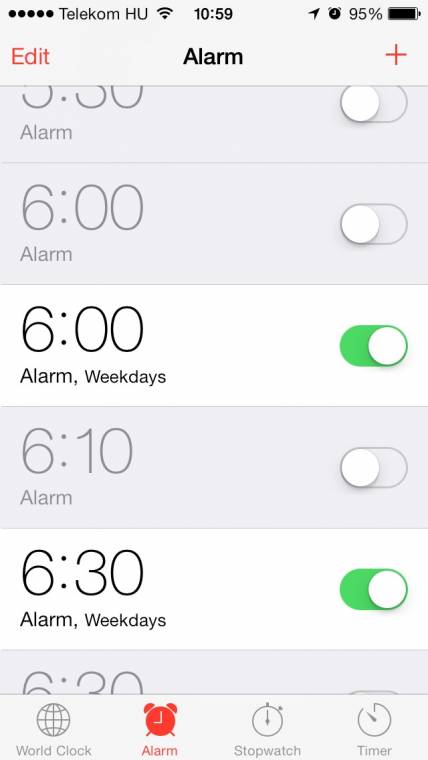
Még rengeteg felfedeznivaló van, amit szeptember 18-án (vagy, mint fent is említettük, akár már ma) mindenki maga is megtapasztalhat. A fenti képek az iOS 7 iPhone 5-ös működését mutatják be.

